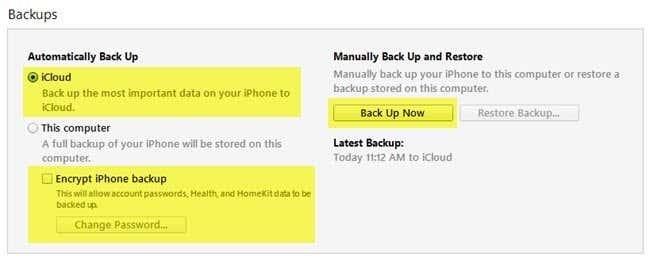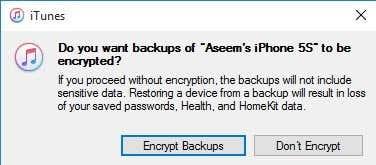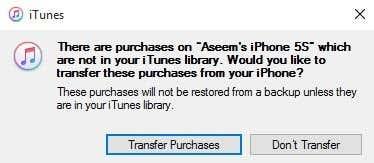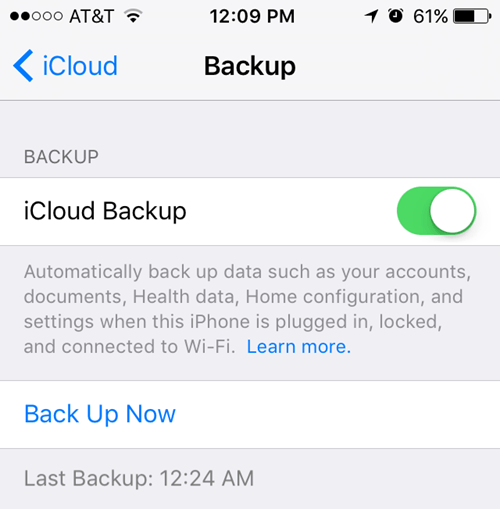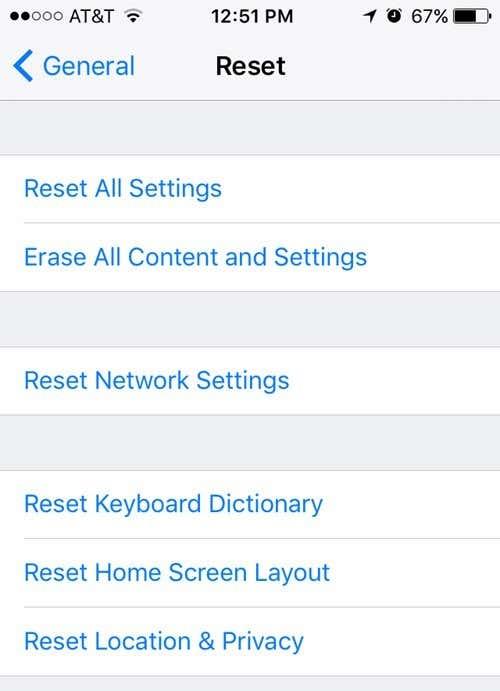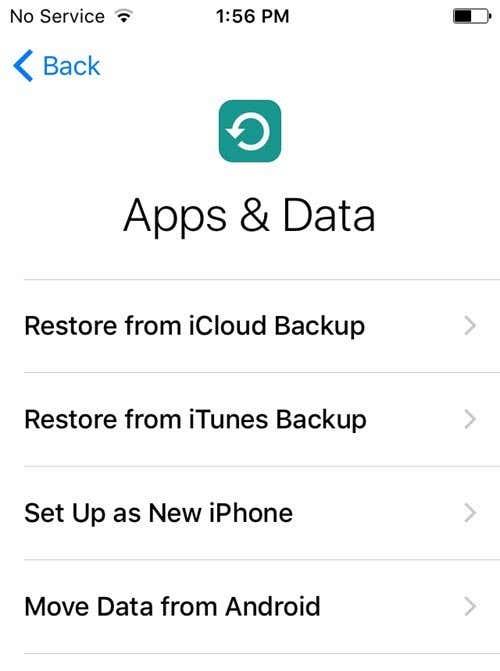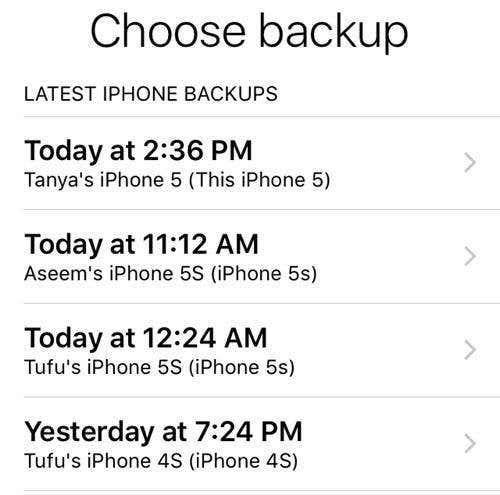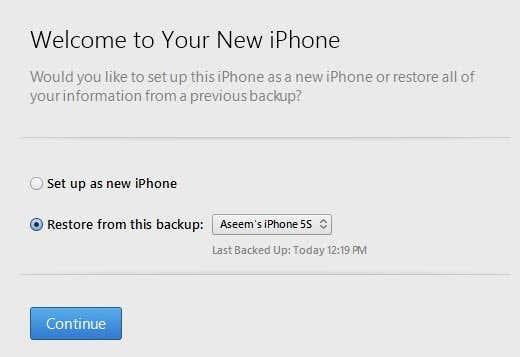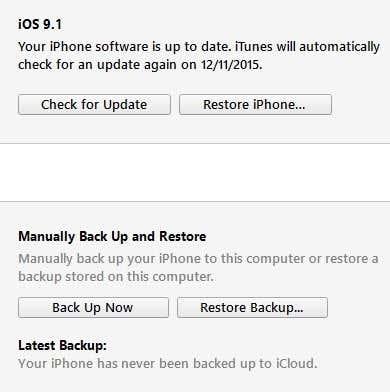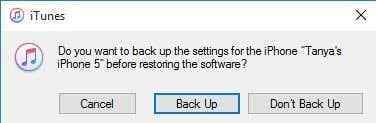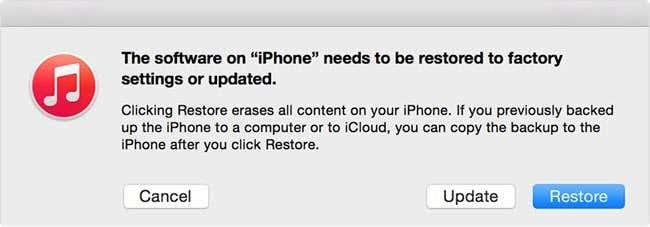Kas teil on iPhone, mille peate lähtestama või taastama? Kas peate tehaseseadetele lähtestama ja kõik kustutama või peate lihtsalt teatud seaded lähtestama, kuna telefon hakkab tööle?
Või peate oma iPhone'i taastama iTunes'i varukoopiast või iCloudist? Samuti võite soovida lihtsalt oma iPhone'i kõvasti lähtestada, mis on kiire viis selliste probleemide lahendamiseks nagu külmutamine jne.
Sisukord
- Varundage iPhone, iPad, iPod
- iTunes'i varukoopiad
- Lähtestage iPhone, iPad, iPod
- Taastage iPhone, iPad, iPod
Selles artiklis tutvustan teile erinevaid lähtestamis-, taastamis- ja varundustüüpe, mida saate oma iPhone'i, iPadi või iPod Touchi jaoks teha.
Selle artikli jaoks kasutan kõigi näidete jaoks iOS 9, kuna see on praeguse seisuga operatsioonisüsteemi uusim versioon. Kui hilisemas versioonis midagi muutub, värskendan seda postitust kindlasti.
Varundage iPhone, iPad, iPod
Enne millegi lähtestamist või taastamist peaksite alati tegema varukoopia juhuks, kui teil on hiljem midagi vaja või midagi läheb valesti. Soovitan teha varukoopia nii iCloudi kui ka iTunes'i jaoks. Kui teil pole iCloudis piisavalt ruumi, sobib lihtsalt iTunes'i kohaliku varukoopia tegemine. Alustame iTunes'i varukoopiatega.
iTunes'i varukoopiad
Kui varundate oma telefoni iCloudi, pole iTunes'i varundamine enam vajalik, kuid olen avastanud, et iga paari kuu tagant on siiski kasulik teha kohalik varukoopia.
iCloud on suurepärane, kuid sellel on palju tõrkeid, mis võivad põhjustada selle ebaõnnestumise just siis, kui seda kõige rohkem vajate. Lisaks on Apple oma tohutu 5 GB tasuta salvestusruumiga nii ihne. Te ei saa isegi nii palju ruumi täis 16 GB iPhone'ist ühte varukoopiat salvestada, seega kasutage kindlasti iTunes'i, kui te pole kindel, kas teie telefon varundatakse õigesti iCloudi.
Avage iTunes, ühendage oma Apple'i seade ja seejärel klõpsake nuppu Varunda kohe .
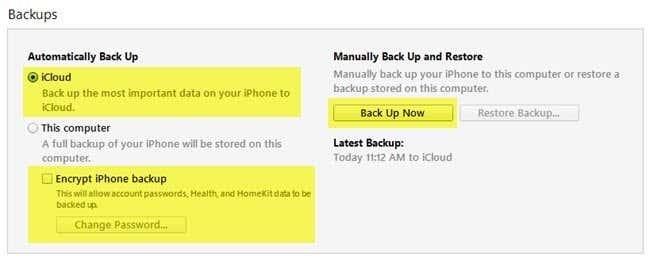
Kui teete seda, kuvatakse teile teade, mis küsib, kas soovite varukoopia krüptida või mitte. Kui otsustate varukoopiat mitte krüptida, siis tundlikke andmeid, nagu teie terviseandmed, kodukomplekti andmed ja salvestatud paroolid, ei salvestata varukoopiasse. Samuti võite enne varundamise alustamist märkida kasti Krüpti iPhone'i varukoopia , et tagada varukoopia krüptimine.
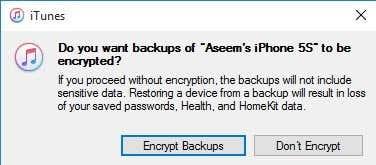
Kui taastate oma telefonis krüptimata varukoopia, peate uuesti sisestama kõik oma paroolid jne. Sellepärast, kui olete kunagi taastanud iCloudi varukoopia, mitte tavalist iTunes'i varukoopiat, olete võib-olla märganud, et te ei tee seda. peate pärast taastamist kõik oma paroolid uuesti sisestama.
Ainus asi, mida peate krüptitud varukoopiate puhul meeles pidama, on see, et varukoopia krüptimiseks peate kasutama parooli. Taastamiseks vajate sama parooli. Kui unustate selle, ei saa te seda varukoopiat taastada, seega olge ettevaatlik ja hoidke parool kuskil kirjas.
Samuti võite saada teate, mis küsib, kas soovite ostud iTunes'i kogusse üle kanda. Peaksite klõpsama nuppu Transfer Purchase s, muidu võib teil hiljem taastamist sooritades puududa muusika, rakendused, helinad jne.
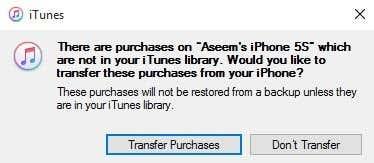
Samuti pange tähele, et saate jätta suvandi Automaatne varundamine olekusse iCloud ja teha lihtsalt aeg-ajalt käsitsi kohalikke varukoopiaid. iCloud peaks varundama teie telefoni automaatselt, kuid te saate alati teha iCloudi käsitsi varundamise, minnes menüüsse Seaded , iCloud , Varundamine ja seejärel puudutades valikut Varunda kohe . Samuti peaks see näitama teile viimase iCloudi varundamise kuupäeva ja kellaaega.
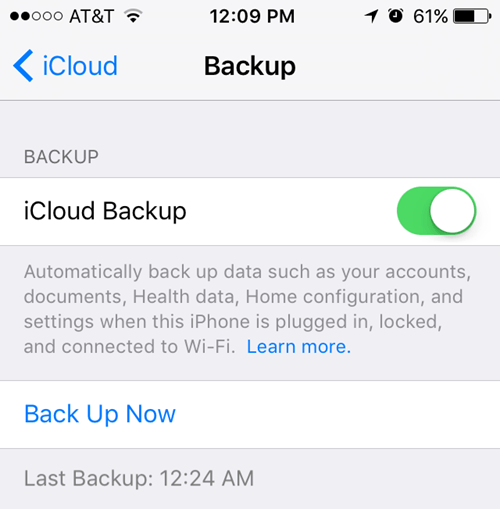
Nüüd, kui teie seade on korralikult varundatud, saame selle lähtestada. Apple'i seadme lähtestamiseks on paar erinevat viisi, nii et räägime sellest.
Lähtestage iPhone, iPad, iPod
Kõigepealt räägime kõvast lähtestamisest, mis tegelikult ei kustuta andmeid ega lähtesta seadeid. Kõva lähtestamine on siis, kui vajutate ja hoiate samal ajal all nuppu Kodu (ringnupp) ja toitenuppu , mis asuvad ülaosas või paremal, kuni telefon taaskäivitub.

See on kasulik, kui teie seade ei tööta korralikult ja sarnaneb Windowsi arvuti taaskäivitamisega, kuna see töötab. Pärast kõva lähtestamist saate telefonis erinevaid seadeid lähtestada.
Puudutage valikut Seaded , minge jaotisse Üldine , kerige lõpuni ja puudutage nuppu Lähtesta .
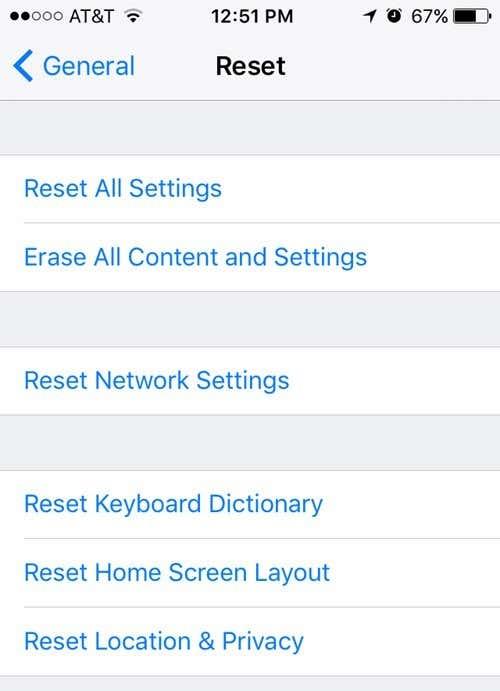
Peamised valikud, mida enamik inimesi lõpuks kasutavad, on Lähtesta kõik sätted , Kustuta kogu sisu ja sätted ning Lähtesta võrgusätted .
Lähtesta kõik sätted – see lähtestab kõik rakenduse Seaded sätted . See tähendab, et kaotate WiFi-andmed, Bluetooth-ühendused, režiimi Mitte segada seaded, klaviatuuri seaded, märguanded, taustapildid, privaatsusseaded jne.
See EI eemalda teie andmeid ega rakendusi. See tähendab, et kogu teie muusika, videod, fotod, rakendused, iMessages, meilikontod, kalendrid jne jäävad telefoni alles. Kui lähete kõiki seadeid lähtestama, kuvatakse teile mõned hoiatused, kuid ärge muretsege, teie andmed on kaitstud.
Võrguseadete lähtestamine – see valik lähtestab lihtsalt kõik, mis on seotud teie Wi-Fi- ja LTE-ühendustega. Kui teil on ühendusega probleeme, on see hea võimalus proovida.
Kustuta kogu sisu ja sätted – see on tehase lähtestamise valik, mis kustutab kõik teie iPhone'ist, iPadist või iPodist. Kasutage seda valikut ainult siis, kui olete kindel, et teil on kõik varundatud ja kui soovite seadme puhtaks pühkida, et see kellelegi teisele anda või müüa.
Seda valikut saate kasutada ka siis, kui olete huvitatud iOS-i puhtast installimisest. Näiteks kui uuendasite oma telefoni iOS 7 versioonilt iOS 8 versiooniks iOS 9 ja sellega on lihtsalt palju probleeme, saate telefoni varundada, kõik kustutada ja seejärel varukoopiast taastada. Pange tähele, et kui installite puhtalt iOS-i kõrgema versiooni kui algselt installitud, ei saa te varukoopiat taastada.
Näiteks kui iOS 10 tuleb välja ja tühjendate oma iPhone'i enne versioonile iOS 10 täiendamist, ei saa te iOS 9 varukoopiat taastada, kuna teie telefonis töötab nüüd iOS 10. iOS 10 puhta installi tegemiseks, kui see tuleb välja, peate esmalt uuendama, seejärel varundama, seejärel kustutama ja seejärel taastama.
Pange tähele, et telefoni tühjendamiseks peate esmalt välja lülitama funktsiooni Leia minu iPhone . Tõenäoliselt peate sisestama ka oma iCloudi parooli. Teie telefon taaskäivitub ja kui see on kustutatud, näete tere- või tervituskuva .

Esmalt peate valima keele, seejärel riigi, seejärel valima WiFi-võrgu, seejärel lubama või keelama asukohateenused, seejärel lisama soovi korral pääsukoodi ja lõpuks valima, kuidas soovite telefoni seadistada. Räägime nüüd telefoni taastamisest.
Taastage iPhone, iPad, iPod
Pärast telefoni lähtestamist tehase vaikeseadetele küsitakse teilt, kuidas soovite selle taastada. Pange tähele, et saate oma seadme taastada ka ilma seda iTunes'i abil kustutamata, mida selgitan allpool.
Kui soovite aga kunagi iCloudi varukoopiast taastada, peate oma seadme alati täielikult kustutama, nagu ülal näidatud. See on natuke hirmutav, kuid see on ainus viis iCloudi varukoopia taastamiseks.
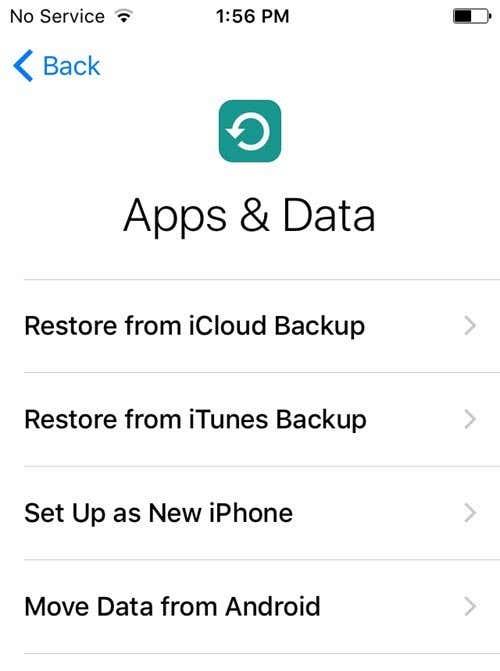
Siin saate valida valikute Taasta iCloudi varukoopiast , Taasta iTunesi varundusest , Seadista uue iPhone'ina ja Teisalda andmed Androidist .
Kui valite esimese valiku, peate sisestama oma Apple ID ja parooli ning seejärel kuvatakse saadaolevate iCloudi varukoopiate loend.
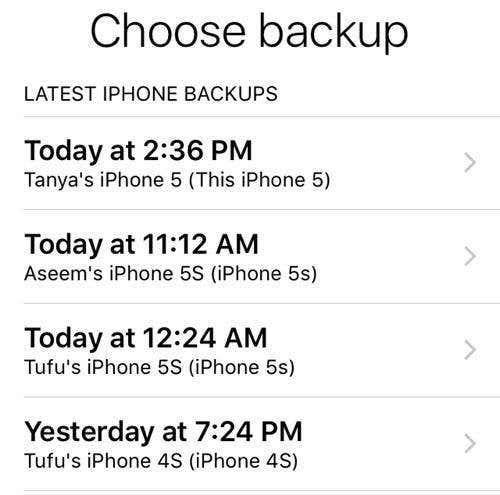
Kui valite teise valiku, peate ühendama arvuti iTunesiga ja seejärel näete pärast Apple ID-ga sisselogimist arvutis saadaolevate varukoopiate ripploendit.
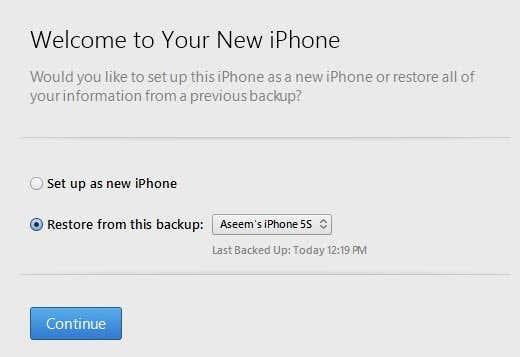
Uue iPhone'ina seadistamine teeb täpselt seda ja teil on iOS-i värske installimine. Saate alati seadistada uue iPhone'ina ja seejärel soovi korral hiljem iTunes'i varukoopiast taastada. Siiski ei saa te iCloudist taastada, kui olete uue iPhone'ina seadistanud.
Lõpuks saate seda kõike teha iTunes'i enda kaudu. Kui olete ühendatud, näete valikut Varukoopia taastamine ja telefoni taastamine .
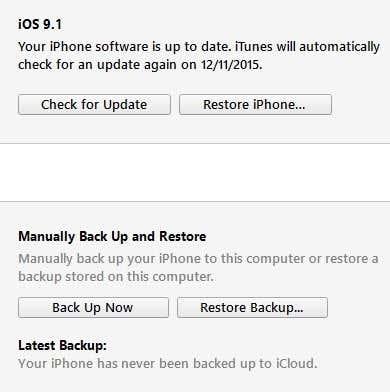
Restore Backup võimaldab teil valida arvutisse salvestatud kohaliku varukoopia hulgast ja selle taastada. See lihtsalt taastab andmed ja rakendused, mitte iPhone'i püsivara.
iPhone'i taastamine on huvitavam, kuna see võib sõltuvalt teie valitud valikust töötada kahel erineval viisil. Esiteks küsib see teilt, kas soovite varukoopia luua või mitte. See on muidugi teie otsustada.
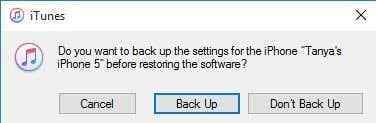
Pärast seda sõltub dialoog sellest, kas teie seadmes töötab iOS-i vanem versioon või mitte. Kui teil pole iOS-i uusimat versiooni, näete valikut Taasta või Värskenda . Kui kasutate uusimat versiooni, näete lihtsalt nuppu Taasta .
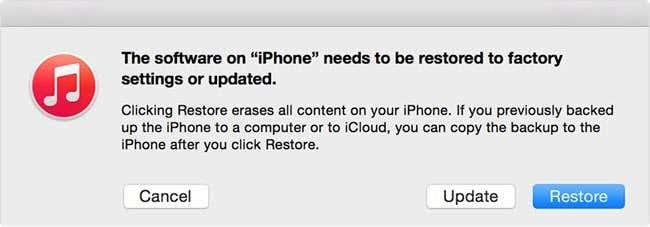
Taastamine täidab sama funktsiooni kui teie seadme suvand Kustuta kogu sisu ja sätted . Kui klõpsate nuppu Värskenda , installib see lihtsalt teie telefoni uusima värskenduse, täpselt nagu siis, kui avate Seaded , Üldine , Tarkvaravärskendus . Teie andmed jäävad puutumatuks, iOS-i lihtsalt värskendatakse.
Nii et see on olemas! Kõik erinevad viisid, kuidas oma Apple'i seadet varundada, lähtestada või taastada. Loodetavasti lahendab see kõik segadused, mis teil kogu protsessiga seoses tekkida võivad. Kui teil on küsimusi, kommenteerige julgelt. Nautige!